刷机是安卓爱好者们探索设备潜力、体验新系统的乐趣所在,但这个过程往往伴随着不可预见的挑战。“刷机报错69”便是许多用户在通往纯净或定制化系统之路上遇到的一块“绊脚石”,这个错误代码虽然看起来简短,但其背后可能隐藏着多种原因,本文将深入剖析刷机报错69的成因,并提供一套系统性的排查与解决方案,助您顺利攻克难关。

什么是刷机报错69?
通常情况下,“刷机报错69”并不是一个官方的错误描述,而是用户在使用 fastboot 工具进行刷机操作时,命令行窗口返回的一个错误状态码,它更常见的表现形式是伴随着 FAILED (remote: 'unknown command')、FAILED (status read failed (Too many links)) 或 fastboot: error: Command failed 等信息。
这个错误的核心指向是 通信故障,是您的电脑(主机)与处于 fastboot 模式下的手机(设备)之间的数据传输协议出现了问题。fastboot 是一种比常规的 MTP(媒体传输协议)或 ADB(Android 调试桥)更深层的通信协议,主要用于刷新设备的分区镜像,当这个协议层面的握手失败时,fastboot 程序就会退出并返回一个错误代码,而“69”便是其中之一。
常见原因深度剖析
要解决报错69,我们需要像侦探一样,从线索入手,逐一排查可能的“犯罪嫌疑人”。
驱动程序问题(最常见)
当手机进入 fastboot 模式后,它在电脑上不再被识别为“MTP设备”或“便携设备”,而是“Android Bootloader Interface”或类似的未知设备,电脑需要安装专门的 fastboot 驱动程序(通常是 Google USB Driver 或手机厂商提供的驱动)才能与设备正常通信,如果驱动缺失、版本过旧或安装不正确,电脑就无法“理解”手机发出的信号,导致刷机报错。
连接硬件问题
硬件连接是数据传输的基础,也是最容易被忽略的一环。
- USB线缆:并非所有USB线都生而平等,一些劣质或主要用于充电的线缆,其数据传输引脚可能存在缺陷或缺失,无法稳定支持
fastboot协议的高速数据传输。 - USB端口:电脑主板后置的USB 2.0端口通常是最稳定的选择,前置面板、USB集线器或USB 3.0/3.1端口有时会因为供电不稳、驱动兼容性或信号干扰而导致
fastboot连接失败。
软件环境冲突

- Platform-Tools版本:您使用的
fastboot.exe工具可能版本过旧,与您的新设备或新系统镜像不兼容,Google会不断更新SDK Platform-Tools来修复 bugs 和增加对新设备的支持,使用旧版工具刷写新设备,很容易遇到兼容性问题。 - 系统权限与安全软件:在Windows系统中,如果命令提示符(CMD)或PowerShell没有以管理员身份运行,可能会因权限不足而无法访问底层硬件,某些杀毒软件或系统优化工具可能会拦截
fastboot的进程,误判其为潜在风险行为,从而阻断通信。
设备状态异常
在极少数情况下,问题可能出在设备本身,手机未能完全、正确地进入 fastboot 模式,或设备的引导加载程序(Bootloader)存在某些未知的故障。
系统性排查与解决方案
面对报错69,请不要慌张,按照以下步骤逐一尝试,大概率可以解决问题。
第一步:基础连接检查
这是最快、最简单的排查方式。
- 更换USB线缆:换一根确认可以正常传输数据的线缆,最好是手机原装线。
- 更换USB端口:将线缆插入电脑主板背面的USB 2.0端口。
- 重启设备:将手机完全关机,重新进入
fastboot模式,重启您的电脑。
第二步:安装/更新驱动程序
这是解决问题的关键环节,请确保在 fastboot 模式下为手机安装正确的驱动。
| 操作步骤 | 详细说明 |
|---|---|
| 进入Fastboot模式 | 通常通过关机后长按“音量下”+“电源键”组合进入。 |
| 打开设备管理器 | 在Windows搜索栏输入“设备管理器”并打开。 |
| 查找未知设备 | 展开“其他设备”或“便携设备”,找到带有黄色感叹号的“Android”或未知设备。 |
| 手动更新驱动 | 右键点击该设备,选择“更新驱动程序” -> “浏览我的计算机以查找驱动程序”。 |
| 指定驱动路径 | 如果已安装Android Studio,路径通常为 C:Users用户名AppDataLocalAndroidSdkextrasgoogleusb_driver,如果没有,请从Google官网下载Google USB Driver并解压,将路径指向该文件夹。 |
| 强制安装 | 如果系统找不到匹配的驱动,可以选择“从计算机的设备驱动程序列表中选取”,然后找到“Android Device” -> “Android Bootloader Interface”并安装。 |
第三步:更新至最新的Platform-Tools
访问Android开发者官网,下载最新的SDK Platform-Tools压缩包,将其解压到一个固定位置(如 D:Androidplatform-tools),并在该文件夹内打开命令提示符(可以在文件夹地址栏输入 cmd 并回车),进行后续的刷机操作,这能确保您使用的 fastboot 工具是最新的、兼容性最好的版本。
第四步:使用管理员权限并禁用干扰软件
右键点击“命令提示符”或“PowerShell”,选择“以管理员身份运行”,在执行刷机命令前,暂时关闭您的杀毒软件、防火墙或任何电脑管家类程序,以排除潜在的软件干扰。

第五步:尝试强制指定设备ID
如果驱动安装问题顽固,可以尝试在 fastboot 命令中加入 -i 参数,强制 fastboot 识别特定厂商的设备。
对于Google设备,命令可以是:fastboot -i 0x18d1 flash boot boot.img
(0x18d1 是Google的Vendor ID,其他厂商的ID需要自行查询)
相关问答FAQs
问题1:为什么我的手机在Recovery模式下能连接电脑,但一进入Fastboot模式就报错69?
解答: 这是因为手机在不同模式下,与电脑通信所需的驱动程序是不同的,在Recovery模式下,手机通常使用的是ADB(Android Debug Bridge)或MTP驱动,这些驱动相对通用,Windows系统可能已经内置或能自动安装成功,而Fastboot模式需要的是更底层的“Fastboot接口”或“Bootloader”驱动,系统通常不会自动安装,当手机进入Fastboot模式后,电脑因缺少正确的驱动而无法识别,导致通信失败并报错69。
问题2:我已经严格按照以上所有步骤操作,但依然报错69,还有什么终极办法吗?
解答: 如果常规方法无效,可以尝试以下终极排查方案:
- 更换电脑环境:将您的手机和数据线连接到另一台配置不同(或者操作系统不同,如尝试Linux Live USB)的电脑上,如果在另一台电脑上可以正常识别和刷机,那么问题就出在您原电脑的软件环境、驱动或USB主控上。
- 检查设备本身:如果多台电脑都无法识别处于Fastboot模式的手机,需要考虑设备硬件或引导分区是否存在物理损伤,可以尝试在手机厂商的官方社区或XDA-Developers等专业技术论坛上,搜索您具体机型是否存在已知的Fastboot通信问题或特定解决方案。
- 尝试不同的刷机工具:除了官方的
fastboot工具,一些厂商或第三方团队会提供封装好的图形化一键刷机工具(如小米的MiFlash),这些工具可能内置了经过特殊处理的驱动或通信逻辑,值得一试。
【版权声明】:本站所有内容均来自网络,若无意侵犯到您的权利,请及时与我们联系将尽快删除相关内容!


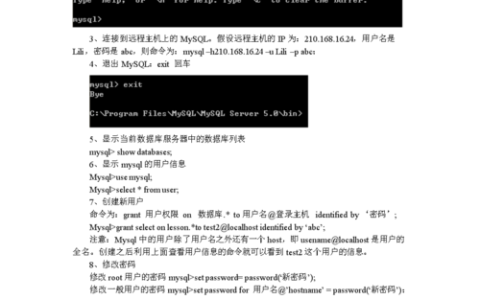
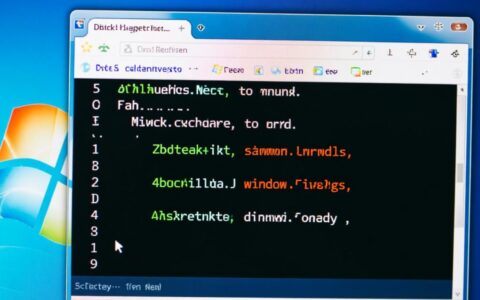
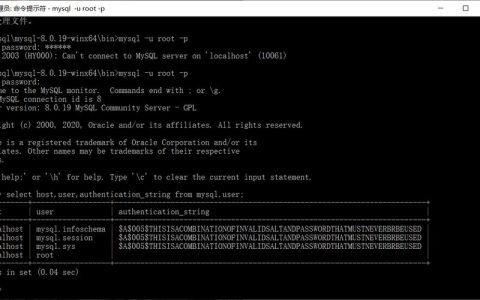

发表回复